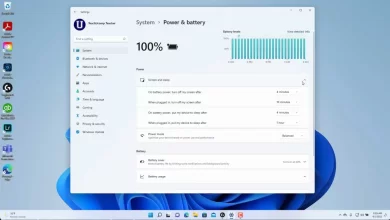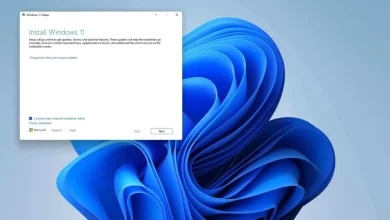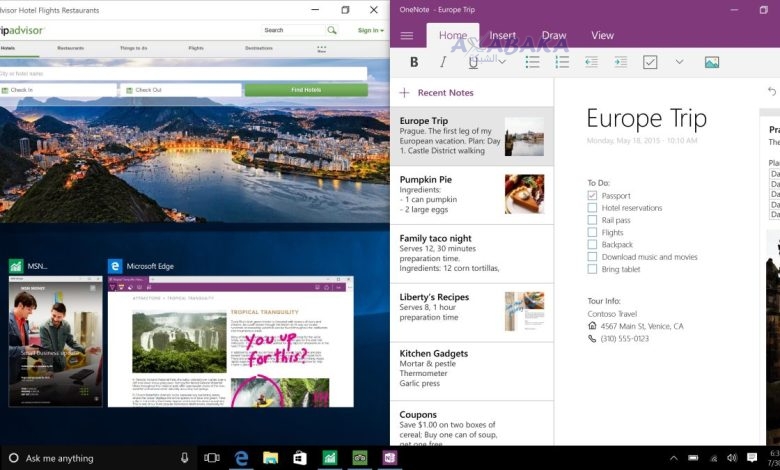
أصبح استخدام جهاز الكمبيوتر من الأمور الهامة في حياتنا اليومية، فهو يساعد في إتمام المهام وإنجازها، وذلك في مختلف نواحي الحياة، فلو كنت من أصحاب المهام التي يتم تنفيذها على الحاسوب، ستجد مشكلة تواجهك، وهي الصعوبة في أن تتنقل من نافذة إلى أخرى، والتي تعد من الأمور الغير مريحة للمستخدم، ولكن هناك حل يسهل عليك ذلك، من خلال أن تقوم بتقسيم شاشتك، من خلال السطور التالية سنتعرف سويا على كيفية تقسيم شاشتك إلى قسمين على ويندوز 11 فتابعونا.
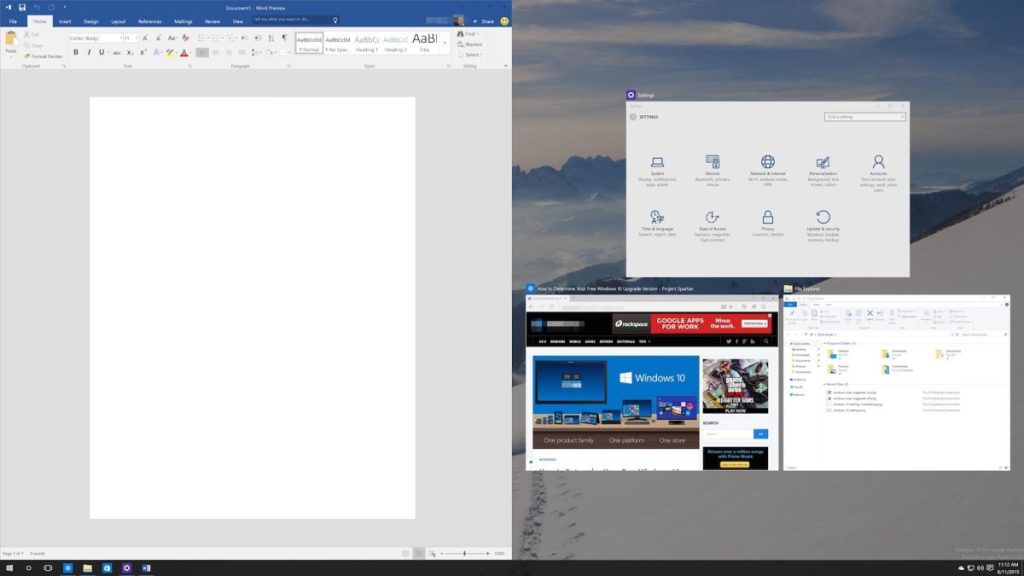
كيفية تقسيم شاشتك إلى قسمين على ويندوز 11
عند استخدامك لجهاز الكمبيوتر في العمل ، فكثيرا ما تحتاج أن تعمل على أكثر من ملف في نفس الوقت، وبيكون من الصعب عليك أن تتنقل بين الصفحات، وقد يلجأ البعض إلى القيام بشراء شاشات إضافية، مما يتسبب في زيادة حجم التكاليف لديك، وهذا الحل قد لا يتناسب مع الكثيرين، وذلك بسبب التكلفة، ويكمن الحل في خاصية بسيطة جدا تسهل عليك ذلك، وتجنبك تلك المشقة، وهو أن تقوم بتقسيم الشاشة الخاصة بك، ولكن ما هي كيفية تقسيم شاشتك إلى قسمين على ويندوز 11، هذا ما سنقوم بذكرها فيما يلي:
- تأكد في البداية أن خاصية Snap Windows مفعله على جهازك، وفي الأغلب لو كان جهازك يعمل بنظام الويندوز 10 أو 11 تفعل بشكل تلقائي.
- يكون ذلك من خلال القيام بالدخول على الإعدادات الخاصة بالنظام، أو من خلال أن تقوم بالضغط على زر Windows + I على لوحة المفاتيح معا، ومن ثم تأكد من كون الخاصية Snap Windows تعمل بالفعل.
- اختر System من ثم Multitasking، وتأكد من كون العلامة بأعلى يمين الصفحة مشغلة على ON.
- قم بفتح صفحتين أو أكثر، وبعدها قم بوضع المؤشر الخاص بالماوس في المنطقة الفارغة الموجودة في أعلى تلك النافذة، بالضغط الزر الايسر left click، واسحب تلك النافذة إلى جهة اليمين، وتقوم بتلك الحركة حتى يثبت حجم النافذة.
- أرفع يدك عن الفأرة حتى تستقر النافذة التي قمت بتغيير حجمها على يمين الشاشة، وعند تثبيت المكان انقر على زر إدخال Enter.
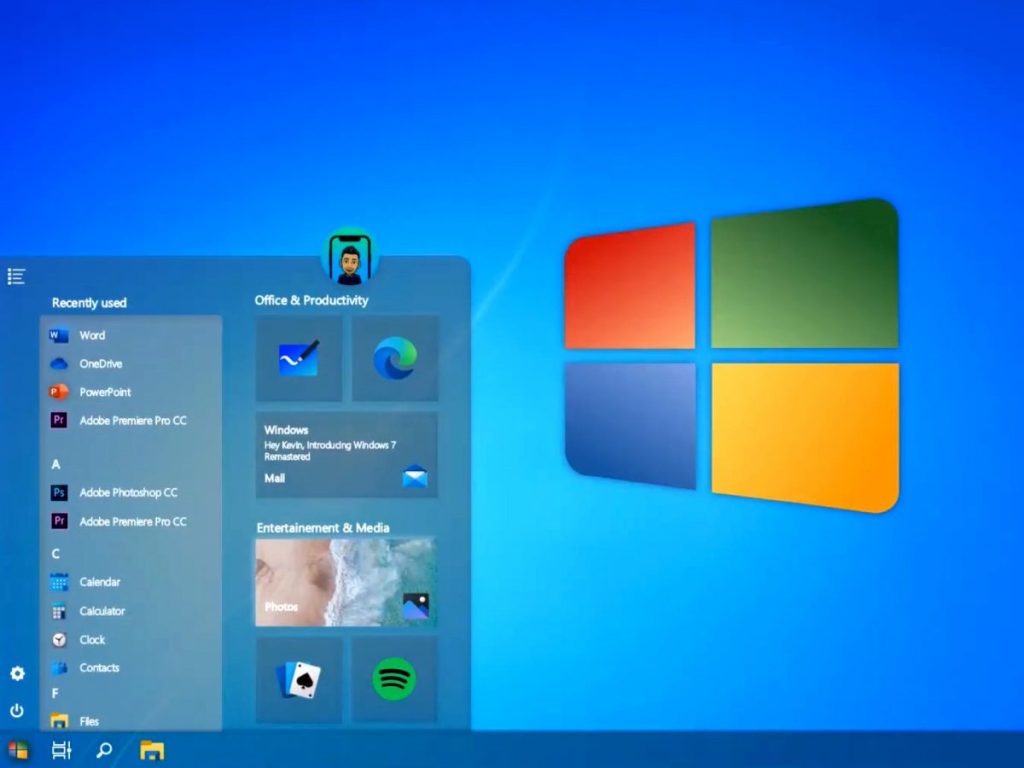
- قم باختيار النافذة التالية التي تريد أن يكون موقعها إلى جانب الأولى التي حددتها من قبل.
- بنفس الخطوات التي قمت بتنفيذها مع النافذة الأولى، تطبق مع الثانية.
- ستجد أن كلا الصفحتين يظهر إلى جانب بعضهما على الشاشة، وبينهما خط يفصل بين الشاشتين، حيث تتمكن من تغيير الحجم لكل منهما من خلال سحب الخط إلى اليمين أو اليسار حسب الرغبة.
- في أجهز الكمبيوتر التي تعمل بنظام الويندوز 11، تتمكن من القيام بتحريك الفأرة إلى اليمين من الشاشة، من الجهة العليا لعلامة التصغير، ويظهر لك العديد من أنواع التقسيم الخاصة بالشاشة، سواء طولي أو عرضي وغيره، فما عليك إلا أن تختار المخطط الأنسب لك والذي يسهل عليك أداء المهام.
- بينما للأجهزة التي تدعم الويندوز 10، يكون التقسيم للشاشة بشكل ثابت رأسيا، وفي حال فتح أكثر من واحدة، يختلف الحجم حتى تستوعب الشاشة النوافذ التي قمت بفتحها.
- يمكنك أن تقوم بتقسيم الشاشة إلى أربع خانات من خلال الضغط على زر Windows، مع سحب السهم للفأرة لأعلى في نفس الوقت، وبذلك ستجد أن الشاشة تستوعب أربع نوافذ في نفس الوقت.
- ومن خلال تلك الخطوات البسيطة التي شرحناها معا تكون تعرفت على كيفية تقسيم شاشتك إلى قسمين على ويندوز 11.
كيفية الخروج من تقسيم شاشتك إلى قسمين على ويندوز 11
بعد أن سردنا سويا كيفية تقسيم شاشتك إلى قسمين على ويندوز 11، والتي تساعدك في القيام بأعمالك دون الحاجة لإهدار وقتك، أو المال في شراء شاشات عرض إضافية، يأتي هنا التساؤل عن كيفية العودة للحجم الطبيعي للشاشة، والذي يكون أيضا بمنتهى السهولة.
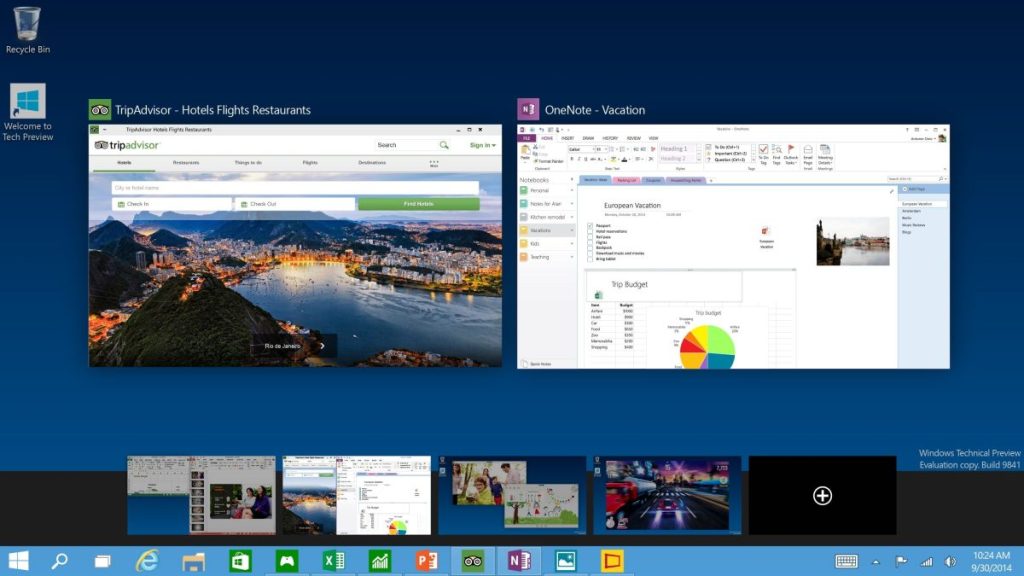
الجدير بالذكر أن كل ما عليك فعله هو القيام بالنقر على زر Windows، والموجود على لوحة المفاتيح، وذلك دون رفع إصبعك مع زر الاتجاه إلى أعلى↑، والموجود على لوحة المفاتيح أيضا، كما أنه من الممكن أيضا أن تقوم بالضغط على الخانة الخاصة بالتكبير في أعلى الصفحة مستخدما الفأرة.
بذلك ستجد أنه من السهل عليك أن تقوم سواء بتقسيم الشاشة أو الخروج من هذا الأمر مستخدما الفأرة وعدد من الأزرار في لوحة المفاتيح، وتعتبر من المزايا التي تجعل من استخدامك للكمبيوتر أسهل.
نبذة عن ويندوز 11
كيفية تقسيم شاشتك إلى قسمين على ويندوز 11 يعرف معظم المستخدمين لأجهزة الكمبيوتر ويندوز 10، والذي يعتبر من الإصدارات المميزة لشركة مايكروسوفت، في الآونة الأخيرة قامت الشركة بالإعلان عن الإصدار الجديد لها وهو ويندوز 11، والذي يضم عدد من المزايا الرائعة، والذي يعد بمثابة ثورة في عالم التكنولوجيا، يحمل نفس التصميم للويندوز 10، ولكنه يختلف في المميزات.
يعد هو الأسرع عن الويندوز 10، كما أنه يضم عدد من الأدوات التي تساهم في التحسين من آلية التشغيل، ويختلف كلا منهم عن الآخر إلى حد ما.
الفرق بين الويندوز 10 والويندوز 11
كيفية تقسيم شاشتك إلى قسمين على ويندوز 11 هناك عدد من التغيرات التي ستجدها، وذلك في حال أردت ترقية الويندوز على جهازك من الإصدار 10 إلى 11، ومن تلك التغيرات التي نعرضها فيما يلي:
- غير متاح خاصية المزامنة الموجودة في الويندوز من الإصدار 10 لسطح المكتب.
- لا يحتوي الويندوز 11 المتصفح Internet Explorer.
- لا يوجد به اللوحة Math Input.
- هناك عدد من التطبيقات غير الموجودة به، والتي تشمل 3D Viewer و3D Paint، بالإضافة إلى Onenote وأيضا Skype.
- في حال أردت أن تقوم بتحميلهم مرة أخرى على جهازك، يمكن ذلك عن طريق المتجر الخاص بالتطبيقات للويندوز.
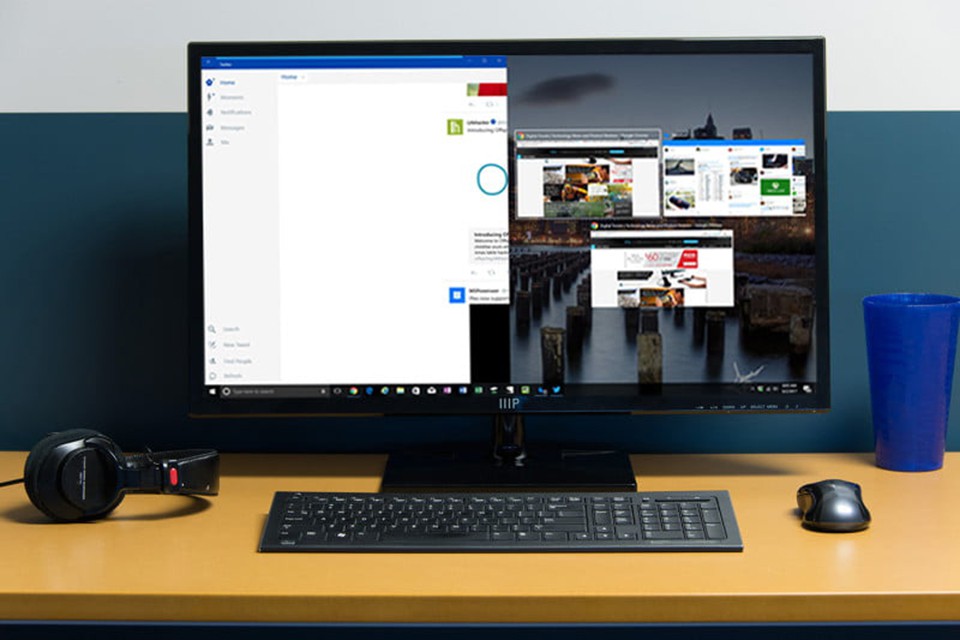
مميزات ويندوز 11
بعد أن عرضنا كيفية تقسيم شاشتك إلى قسمين على ويندوز 11 ، فإليكم أهم مزايا ويندوز 11
- مدعم بخاصية File Explorer، وهي الخاصة بالتبويبات.
- شريط المهام مدعم بخاصية السحب وأيضا الإفلات.
- التمكن في التحكم بالاستهلاك للبرامج الخاصة بالكمبيوتر Efficiency Mode.
- يتشابه مع نظام الأندرويد في الجوال في إمكانية قيامك بإنشاء مجلد، والذي يضم عدد من التطبيقات، ويكون مكانه في قائمة Start على الجهاز.
- Windows Spotlight، والتي تعتبر من المميزات التي تمكنك من التغيير لشكل الخلفية الخاصة بسطح المكتب بصورة يومية.
عيوب ويندوز 11
بعد أن عرضنا لكم كيفية تقسيم شاشتك إلى قسمين على ويندوز 11، على الرغم من تعدد المزايا لهذا الإصدار، إلا أنه لم يلق رواجا عالميا، حيث ظهرت به عدد من المشكلات عند الاستخدام، والتي من أشهرها اختفاء الوظائف في شريط المهام، بالإضافة إلى مشكلة الشاشة الزرقاء، وعلى الرغم من هذا فلا يعد ذلك تقليل من هذا الإصدار، حيث دائما ما تسعى شركة مايكروسوفت لتطوير وحل مشكلات أي إصدار جديد.
ما يجب عليك فعله لو أدرت التحديث للإصدار ويندوز11
كيفية تقسيم شاشتك إلى قسمين على ويندوز 11 ينبغي عليك عزيزي القارئ لو أردت أن تقوم بترقية الويندوز على جهازك، أن تقوم بإعداد نسخة احتياطية، والتي تجنبك الفقد لبياناتك لو قمت بعمل تهيئة Format عن طريق الخطأ خلال التحديث.
في ختام المقال نكون قد تعرفنا معا على كيفية تقسيم شاشتك إلى قسمين على ويندوز 11، كما تعرفنا على الخطوات المتبعة للعودة إلى الوضع العادي للشاشة، بالإضافة إلى نبذة عن الإصدار الجديد للويندوز 11، وأيضا مزاياه وعيوبه والإختلاف عن الإصدار السابق من الويندوز 10.